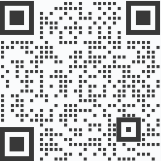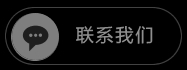亞馬遜上傳產(chǎn)品有效的配送模板
有時候您可能想要更改產(chǎn)品的默認配送設置。例如,如果您銷售電子產(chǎn)品,您可能不希望向加拿大配送 200磅的電視。您可使用配送覆蓋文件覆蓋所選商品的配送,此文件與庫存文件模板相似。

小米跨境電商erp提醒您:亞馬遜上傳產(chǎn)品有效的配送模板共有兩種配送調整類型:
1、專用
創(chuàng)建全新運費。
2、額外
向現(xiàn)有運費中添加額外費用。
創(chuàng)建或刪除配送覆蓋
一、要創(chuàng)建“配送覆蓋”文件,請執(zhí)行以下步驟:
以 Microsoft Excel 或其他電子表格應用程序打開模板。
在【“配送覆蓋”】選項卡中輸入您的商品數(shù)據(jù),并參考以下表格了解有效的【“配送選項”】數(shù)值。
輸入數(shù)據(jù)后,確保您位于【配送覆蓋】選項卡中并使用唯一文件名將文件保存為 Excel 文件。
使用不同的名稱,如文本 (*.txt) 文件再次保存您的工作薄。
注意: 您可能會看到一條警告,提示所選文件格式不支持包含多個工作表的工作薄。或者也有可能會看到一條警告,提示您的文件包含與文本文件格式不兼容的內容。在這兩種情況下均單擊【是】。
轉至上傳商品和庫存,然后上傳您的文件。
二、要刪除“配送覆蓋”文件,請執(zhí)行以下步驟操作:
打開已保存的【配置覆蓋】文件(您最初上傳的 Excel 文件,或者將文本 (*.txt) 文件重新導入 Excel 中)。
在【更新刪除】列中為 ASIN 輸入“Delete”。
輸入數(shù)據(jù)后,確保您位于【配送覆蓋】選項卡中并使用唯一文件名將文件保存為 Excel 文件。
使用不同的名稱,如文本 (*.txt) 文件再次保存您的工作薄。
轉至上傳商品和庫存,然后重新上傳您的文件。
-
facebook群控變現(xiàn)
很多人不清楚facebook群控變現(xiàn)是怎么一回事,下面就讓一米軟件來給大家詳細的說一說。 ...
2021-08-23 13:53:58 閱讀:2578 #外貿(mào)知識#
-
facebook群控養(yǎng)號
Facebook群控就能夠幫助我們批量化的養(yǎng)號,今天一米軟件就來和大家說一說facebook群控養(yǎng)...
2021-08-23 14:23:02 閱讀:2783 #外貿(mào)知識#
-
facebook群控好用嘛
facebook群控好用嘛?這是不少剛接觸的朋友常常會問的問題,下面就一米軟件來給大家解答一下。 ...
2021-08-23 14:29:53 閱讀:2710 #外貿(mào)知識#
-
潛力的facebook群控
今天一米軟件來給大家介紹一下目前具有潛力的facebook群控:一米智能facebook群控。 ...
2021-08-24 13:27:04 閱讀:2688 #外貿(mào)知識#
-
認可的facebook群控
一米智能facebook群控軟件作為一款大家認可的facebook群控,其主要功能包含以下幾點: ...
2021-08-24 13:31:50 閱讀:2859 #外貿(mào)知識#
熱門推薦
- 1怎么利用Facebook賺錢閱讀:4540
- 2電子郵件營銷的策略 閱讀:4084
- 3郵箱群發(fā)不進垃圾箱閱讀:4406
- 4群發(fā)郵箱平臺哪個好 閱讀:4250
- 5郵件推廣中的具體營銷步驟閱讀:4394
- 6如何群發(fā)郵件但不被發(fā)現(xiàn)閱讀:5225
- 7群發(fā)郵件如何不屏蔽閱讀:3036
- 8郵件如何群發(fā)多個不同的人閱讀:3156
- 9哪個郵箱群發(fā)效果好閱讀:2992
- 10如何群發(fā)郵件閱讀:3150
- 11電子郵件的營銷方法 閱讀:2990
- 12電子郵件雜志營銷 閱讀:2973
- 13電子郵件廣告樣式閱讀:3087
- 14郵件批量發(fā)送軟件 閱讀:3161
- 15外貿(mào)郵件群發(fā)閱讀:2915
- 16哪個郵箱群發(fā)效果好閱讀:2914
- 17郵件推廣的技巧閱讀:3073
- 18郵件如何群發(fā)閱讀:2933
- 19facebook 怎么增加好友閱讀:3170
- 20如何可以群發(fā)郵件 閱讀:3076
- 21郵件廣告投放渠道有哪些閱讀:3418
- 22批量群發(fā)郵件 閱讀:3029
- 23怎么發(fā)廣告郵件閱讀:3253
- 24郵件批量發(fā)送系統(tǒng)使用方法閱讀:2990
- 25群發(fā)郵件數(shù)量限制閱讀:3497
- 26批量發(fā)送個性化郵件閱讀:3103
- 27郵件怎么群發(fā)給很多人閱讀:2942
- 28如何自動發(fā)廣告郵件閱讀:3232
- 29如何群發(fā)郵件閱讀:75406
- 30郵件如何發(fā)給多人閱讀:75654
標簽更多+









 微信咨詢
微信咨詢
 撥打電話
撥打電話